Inhaltsverzeichnis
Bricht Deine Videokonferenz dauernd ab oder wirst Du beim WhatsApp-Anruf zuhause nur abgehakt gehört? Dann könnte es an einem Funkloch in Deinen eigenen vier Wänden liegen. Mit einer entsprechenden App lässt sich die WLAN-Signalstärke messen.
So findest Du mit Deinem Handy den besten Platz für Dein Laptop heraus oder überprüfst, ob der WLAN-Router besser positioniert werden sollte. In den App-Stores finden sich zahlreiche Apps, die das WLAN-Signal anzeigen. Wir stellen Dir die drei besten und kostenlosen Vertreter für Android und iOS vor. Die Signalstärke wird in dBm angegeben. Je weiter der Wert von 0 entfernt ist, umso schlechter ist das Signal. Werte zwischen -45 und -60 zeigen einen guten Empfang an.
Fritz!App WLAN: Die Solide
Anders als der Name es vermuten lässt, ist die Fritz!App WLAN nicht nur für Fritzboxen ausgerichtet, sondern zeigt bei WLAN-Routern aller Hersteller die Signalstärke an. Direkt auf dem Startbildschirm wird in der Android-Version die Sendeleistung in dBm (Dezibel Milliwatt) je Sekunde angezeigt. iOS-Nutzer sehen hingegen lediglich den Durchsatz in Mbit/s.

Daneben zeigt die App weitere Informationen zum verbundenen WLAN. Hierzu gehören die Angaben des Kanals, der Sicherheitsmethode und die MAC-Adresse. Um Konflikte mit anderen Netzen auszumachen, lassen sich alle WLAN-Netze in der direkten Umgebung anzeigen.
Vor- und Nachteile
- Einfach zu bedienen
- Zeigt alle Netze in der Umgebung an
- Bei iOS nur Geschwindigkeitsangabe
Wifi Analyzer: Die Kompakte
Der Wifi Analyzer ist nur für Android verfügbar. Auch hier siehst Du auf einen Blick die Signalstärke Deines WLANs sowie der Netzwerke in Deiner Umgebung. Die verschiedenen WiFi-Zugänge sind farblich markiert, um Übersicht auf der dBm-Anzeige zu behalten.

Das Zeitdiagramm zeigt Veränderungen in der Signalstärke an. Bewegst Du Dich zum Beispiel durch den Raum, siehst Du sofort, wo es Veränderungen beim Empfang gibt. Bei Störungen ermittelst Du auch über den Wifi Analyzer Kanalkonflikte, um sich in einen weniger frequentierten WLAN-Kanal einzuloggen. Die verschiedenen Informationen erreichst Du über einen Wisch auf dem Bildschirm. Zudem lässt sich gezielt ein Router anwählen, für den die Signalstärke separat angezeigt werden soll.
Vor- und Nachteile
- Übersichtlich
- Zeigt alle notwendigen WLAN-Informationen an
- Keine iOS-Version
Vor- und Nachteile
AirPort Dienstprogramm: Die Schlichte
Mangels Schnittstelle ist es bei iOS kaum möglich, die Signalstärke in dBm anzuzeigen. Abhilfe schafft hier das Apple-eigene Tool AirPort Utility. Einmal installiert, öffnest Du die Einstellungen-App Deines iPhones. Scrolle herunter bis zum Eintrag für AirPort und aktiviere hier die WLAN-Suche. Rufe dann die App auf und tippe rechts oben auf WLAN-Suche. Hast Du einmal Scannen ausgewählt, werden alle WLAN-Netzwerke in Deiner Umgebung angezeigt.
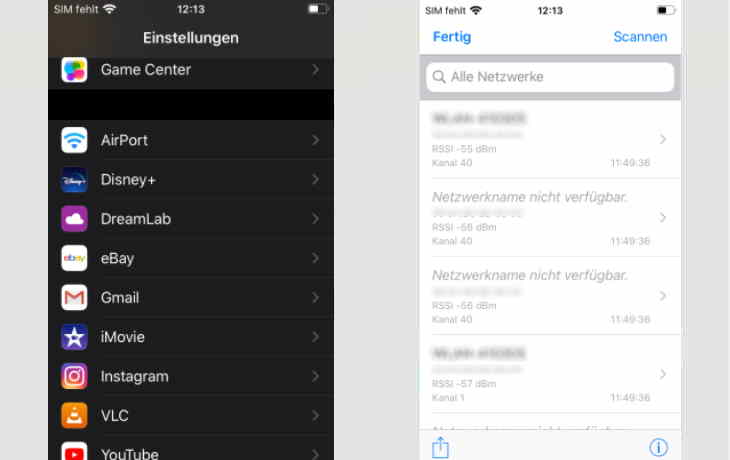
Suche in der Übersicht nach dem Eintrag für Deinen Router, um die Signalstärke in der Zeile RSSI („Received Signal Strenght Indication“) abzulesen. Zusätzlich findest Du hier den Kanal sowie die dazugehörige MAC-Adresse. Der Wert wird regelmäßig aktualisiert. Um die Akku-Laufzeit Deines iPhones zu schonen, solltest Du die WLAN-Erkennung nach der Messung wieder abschalten.
Vor- und Nachteile
- Zeigt dBm-Wert auf iPhone an
- Direkt von Apple
- Umständliche Einrichtung
- Wenig Informationen
Fazit – Unser Testergebnis
Falls Du beim nächsten Home-Office-Meeting nur schlecht zu verstehen bist oder Deine Verbindung abbricht, muss der Fehler nicht direkt bei Deinem Internetanbieter liegen. Möglicherweise sind Router und WLAN-Empfänger lediglich zu weit voneinander entfernt oder der Repeater falsch positioniert.
Die Apps helfen Dir, die Signalstärke der Funkverbindung in Deinen eigenen vier Wänden positionsgenau zu ermitteln. Dabei haben Android-Nutzer einfacheren Zugang zu den gewünschten Informationen. Der WiFi Analyzer bietet alle Informationen, die Du benötigst und ist dabei einfach zu bedienen. Mit einem iPhone hilft Dir der Umweg über die AirPort-Utilty-App.





